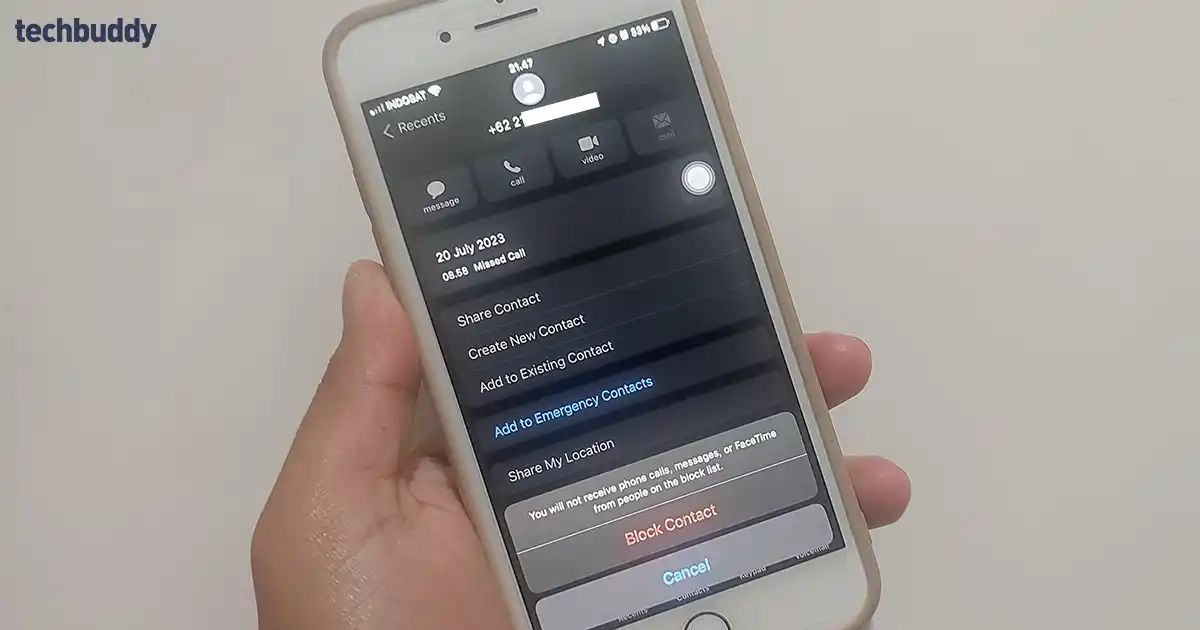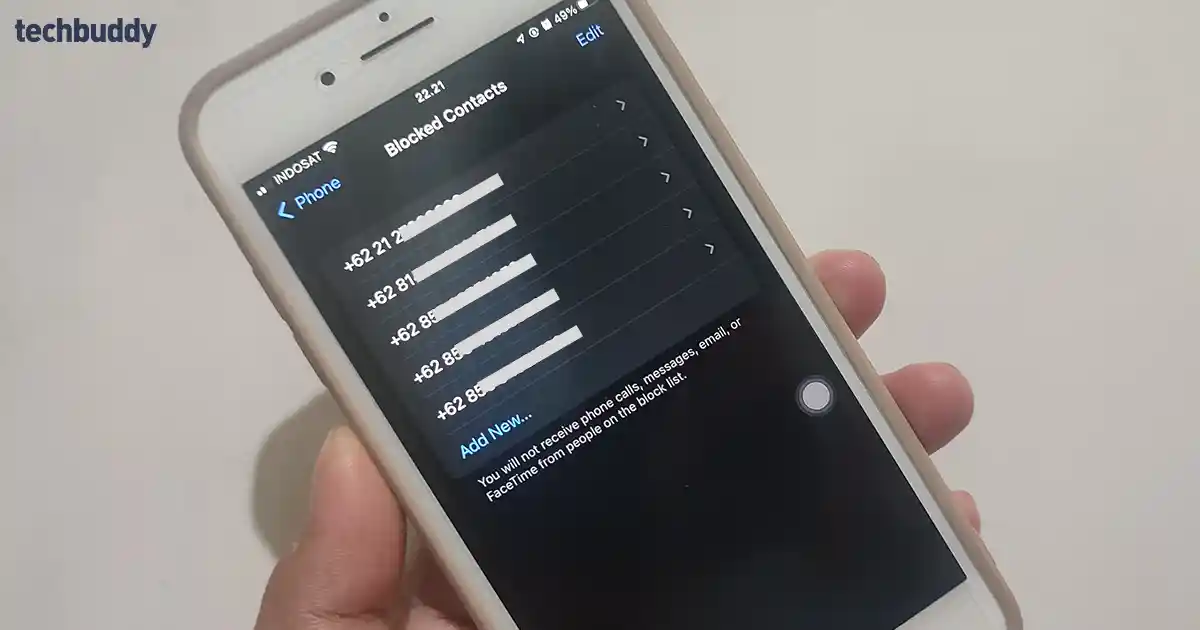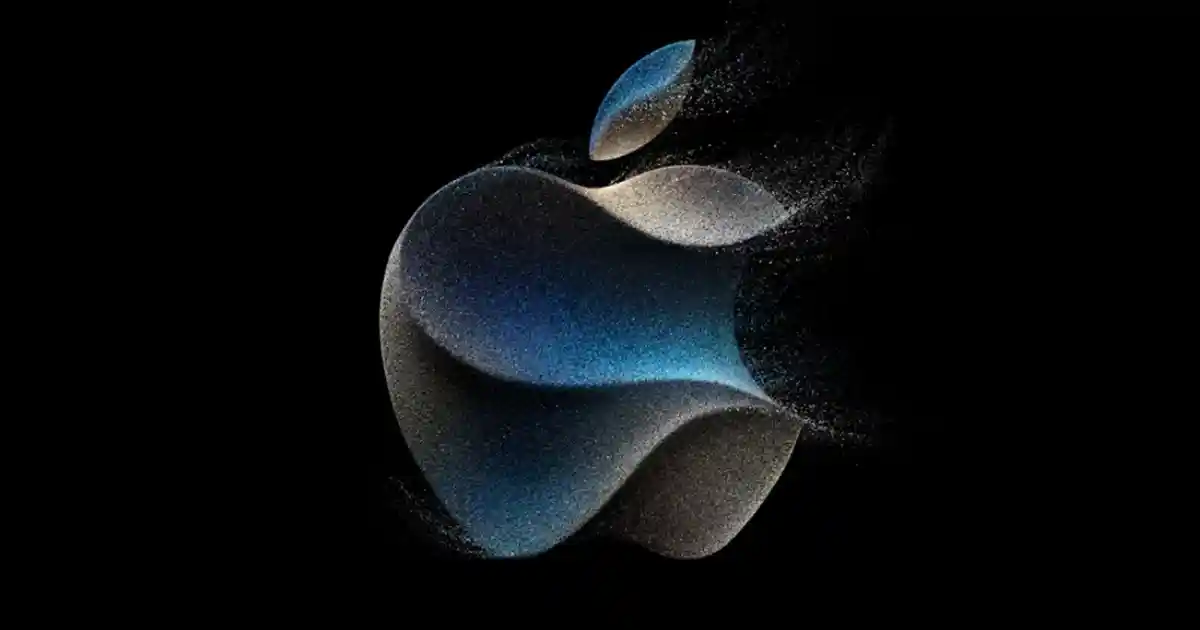Cara Mengunci Aplikasi di iPhone | Aman dan Gratis
Batasi akses dari teman atau hilangkan notifikasi mengganggu dengan 3 cara mengunci aplikasi di iPhone paling aman berikut ini

iPhone merupakan salah satu brand smartphone yang terkenal dengan keamanan dan ketahanan sistemnya dari segala virus dan aksi phising orang lain. Salah satunya karena fitur iCloud yang sangat kuat.
Tapi, tanpa menggunakan fitur yang dapat mengunci aplikasi di iPhone, privasi kamu belum tentu benar-benar aman di dalamnya. Karena, privasi bisa saja terbongkar ketika kamu lupa mengunci iPhone saat ditinggal di meja, atau dengan mudah meminjamkan ke teman tanpa pengawasan yang ketat.
Ingat, iPhone kamu adalah privasi kamu. Jangan sembarangan meminjamkan kepada orang lain. Bila hal itu mendesak, gunakanlah cara mengunci aplikasi penting di iPhone dengan berbagai cara yang ada di dalam artikel ini.
Hal ini dilakukan agar teman-teman kamu tidak bisa dengan mudah membuka aplikasi yang berisi data dan privasi penting.
1. Kunci Aplikasi di iPhone melalui Fitur Restrictions
Restrictions adalah fitur yang disediakan oleh iPhone untuk membatasi sejumlah aktivitas, termasuk mengunci atau menghilangkan sementara beberapa aplikasi yang diinginkan.
Untuk melakukannya, ikuti langkah-langkah di bawah ini:
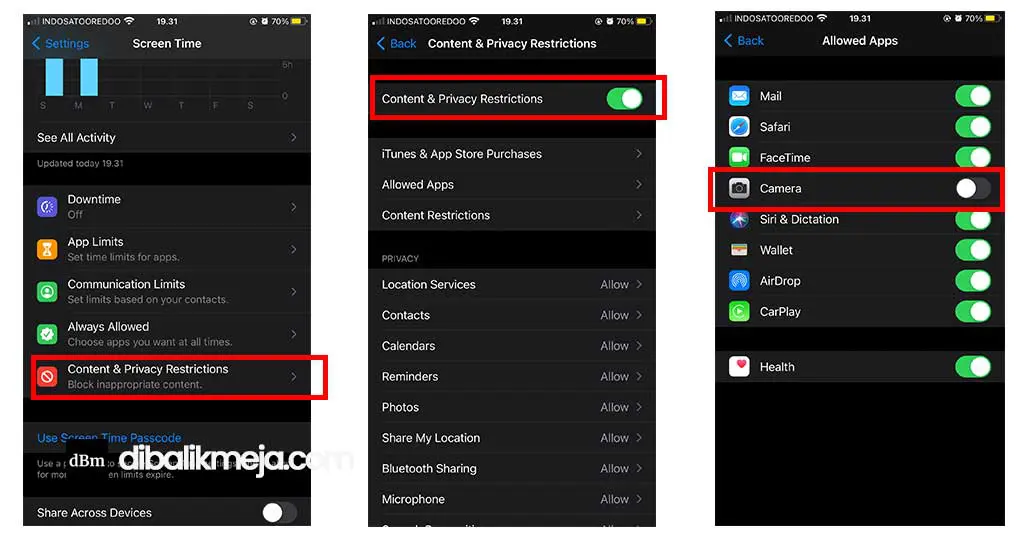
- Buka Settings. Lalu, pilih menu Screen Time.
- Pilih menu bernama Content & Privacy Restrictions dan aktifkan fiturnya.
- Masuk ke menu Allowed Apps kemudian nonaktifkan beberapa aplikasi yang ingin dikunci atau dihilangkan sementara.
- Selesai. Sekarang, aplikasi tersebut akan hilang dan tidak bisa ditemukan.
- Aktifkan kembali melalui menu Allowed Apps tadi agar aplikasi tersebut muncul kembali.
Fitur restrictions ini hanya berlaku untuk aplikasi bawaan iPhone, seperti Camera, Safari, Mail, Facetime, Siri, Wallet, AirDrop, CarPlay dan Health. Sedangkan untuk mengunci aplikasi iPhone yang didownload dari App Store, seperti Instagram, dapat dilakukan melalui metode ke-2.
2. Kunci Aplikasi di iPhone dengan Fitur Screen Time Limits
Screen time limits pada dasarnya adalah fitur yang membatasi penggunaan semua aplikasi di iPhone berdasarkan rentang waktu yang dapat kita tentukan sendiri. Mengaktifkan fitur ini sama saja mengunci aplikasi setelah batas waktunya tembus.
Cara mengunci aplikasi iPhone dengan screen time limits dapat dilakukan melalui langkah-langkah di bawah ini:
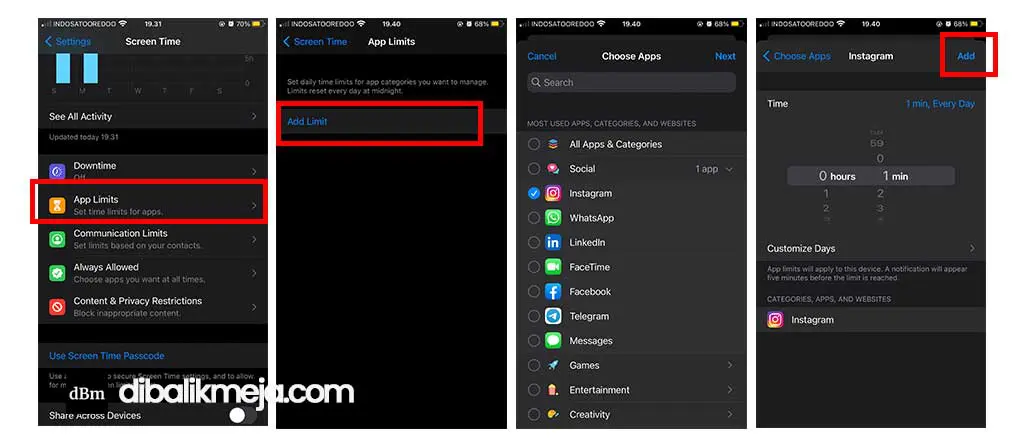
- Buka Settings. Lalu, pilih menu Screen Time.
- Pilih menu bernama App Limits kemudian ketuk tombol Add Limit.
- Pilih salah satu aplikasi yang akan kita atur terkunci secara otomatis dalam jangka waktu tertentu.
- Atur waktunya. Lalu, ketuk tombol Add.
- Ketika sudah batas waktunya, aplikasi akan otomatis terkunci.
Cara ini juga efektif untuk mengingatkan bahwa kita telah menggunakan aplikasi terlalu lama dalam sehari. Sehingga, kita bisa fokus kembali ke pekerjaan atau kehidupan nyata di sekitar.
Jika ada kebutuhan mendesak dengan aplikasi yang sudah terkunci itu, kita bisa membukanya kembali dengan mengetuk tombol Ignore Limit.
3. Kunci Aplikasi atau Game di iPhone dengan Guide Access
Guide access adalah fitur yang diperuntukan untuk mengunci satu aplikasi dan game agar tidak mendapatkan notifikasi atau gangguan dari aplikasi apapun. Sehingga, kita bisa fokus hanya dengan satu aplikasi atau game tersebut.
Fitur ini sangat cocok digunakan saat bermain game agar tidak terganggu dengan notifikasi yang kerap muncul dan tidak sengaja terketuk.
Untuk melakukannya, ikuti langkah-langkah di bawah ini:
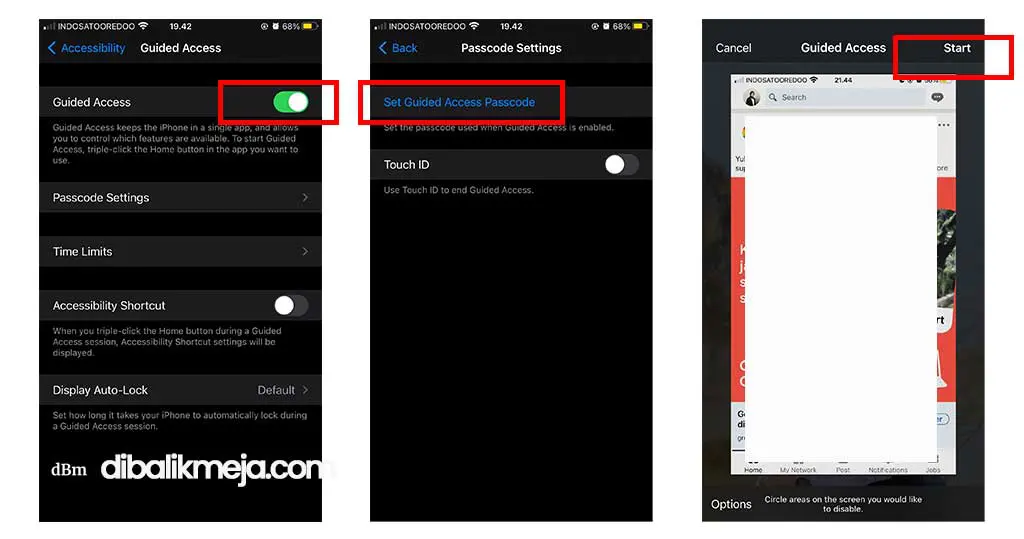
- Buka Settings. Lalu, pilih Accessibility untuk masuk ke menu Guide Access.
- Aftikan Guide Access.
- Kemudian, masuk ke game atau aplikasi yang ingin kita fokus gunakan.
- Ketuk tombol Home 3x (untuk seri iPhone 8 dan sebelumnya) atau ketuk tombol Lock 3x (untuk seri iPhone X dan terbaru).
- Ketuk tombol Start di kanan atas untuk mulai mengaktifkan guide access.
- Buat passcode baru dan verifikasi.
- Selesai. Setelah ini, kita tidak akan diganggu notifikasi apapun.
Jika fitur ini ingin dihentikan, ketuk kembali tombol Home atau Lock 3x dan pilih End untuk mengakhiri.
Bonus: 2 Aplikasi Pihak Ketiga untuk Mengunci Aplikasi di iPhone
Sebenarnya 3 cara mengunci aplikasi di iPhone di atas saja sudah cukup. Tapi, kami berikan lagi bonus rekomendasi 2 aplikasi pengunci aplikasi di iPhone yang bisa kita download di App Store.
Cara kerja 2 aplikasi di bawah benar-benar berbeda dengan 3 cara di atas. Kedua aplikasi ini dapat mengunci beberapa aplikasi terpilih layaknya fitur mengunci aplikasi yang ada di Android. Sehingga, setiap mengklik aplikasi, diperlukan passcode, face ID atau fingeprint agar aplikasi terbuka sepenuhnya.
Berikut dua rekomendasi aplikasi yang kami maksud tersebut, antara lain:
- Screen Lock
- Locker Vault